Top 7 ứng dụng ghi âm tốt nhất để ghi âm trên iPhone và iPad
Voice Memos là ứng dụng ghi âm được cài đặt sẵn dành cho người dùng iPad, iPhone và Mac. Bạn có thể sử dụng Voice Memos để ghi lại ghi chú thoại, bài giảng, phỏng vấn và hơn thế nữa bằng micrô hoặc tai nghe tích hợp / bên ngoài của nó. Thật dễ dàng để ghi lại bản ghi nhớ giọng nói trên iPhone, iPad, iPod touch hoặc Mac. Chỉ cần nhấn nút Ghi để bắt đầu và dừng ghi âm giọng nói. Tuy nhiên, chỉ có các tính năng ghi âm giọng nói cơ bản. Nếu bạn muốn có được trình ghi âm nâng cao cho thiết bị iOS, bạn có thể xem bài viết này để tìm câu trả lời.
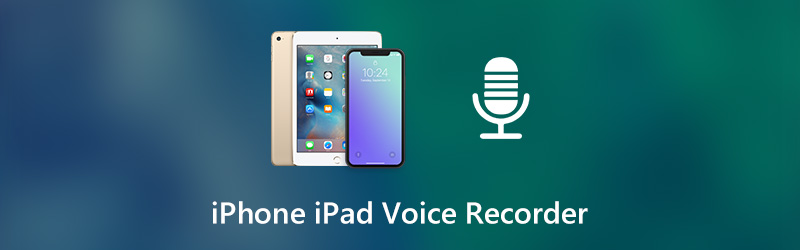

Trước khi viết, cách chúng tôi kiểm tra phần mềm cho bài viết:
Tuyên bố miễn trừ trách nhiệm: Tất cả nội dung trên trang web của chúng tôi đều được viết bởi những người trong nhóm biên tập của chúng tôi. Trước khi viết, chúng tôi nghiên cứu sâu về chủ đề này. Sau đó, chúng tôi mất 1-2 ngày để lựa chọn và kiểm tra công cụ. Chúng tôi kiểm tra phần mềm từ yêu cầu của thiết bị và hệ thống, chức năng, trải nghiệm sử dụng, v.v. Để kiểm tra toàn diện hơn, chúng tôi cũng xem các trang web đánh giá, như G2, Trustpilot, v.v., để thu thập trải nghiệm thực tế của người dùng để tham khảo.
Phần 1: 7 ứng dụng ghi âm hàng đầu cho iPhone và iPad
Dưới đây là giới thiệu ngắn gọn về máy ghi âm được đánh giá cao dành cho người dùng iPad và iPhone. Chỉ cần đọc và tải xuống ứng dụng ghi âm iPad tốt nhất của bạn tại đây.
Top 1: Bản ghi nhớ âm thanh
Ứng dụng ghi âm giọng nói có thể ghi, phát và chỉnh sửa tất cả các tệp ghi âm. Bạn có thể gửi tệp ghi âm giọng nói của mình qua email hoặc Wi-Fi trong ứng dụng Bản ghi âm. Nếu bạn đăng ký Bản ghi âm, bạn có thể mở khóa nâng cao hơn trong ứng dụng máy ghi âm iPad.
- Bật ghi âm giọng nói nền và hỗ trợ đa nhiệm theo ý muốn.
- Điều chỉnh cài đặt chất lượng âm thanh trước khi xuất.
- Ứng dụng ghi âm có thể ghi lại giọng nói khi iPhone hoặc iPad của bạn ở chế độ ngủ.
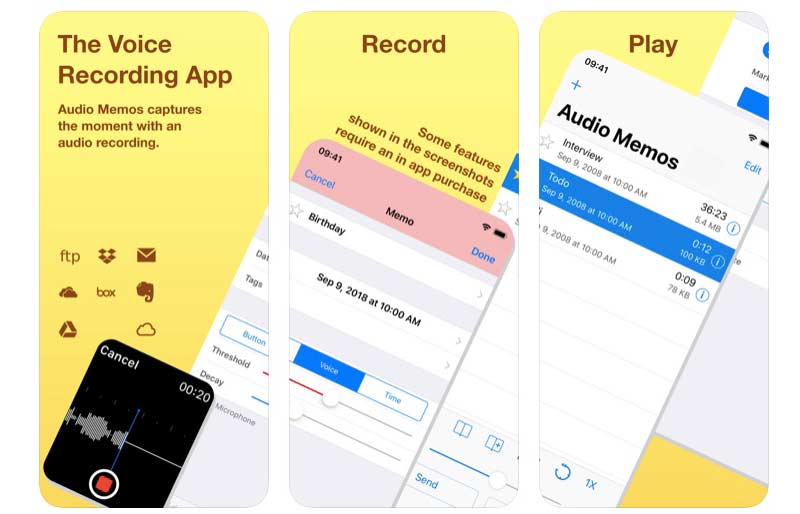
Top 2: RecUp
RecUp yêu cầu $1.99 trước khi truy cập ứng dụng ghi âm cho iPhone và iPad. Bạn có thể ghi lại các bản ghi nhớ tức thì và tải lên Dropbox chỉ trong một lần dừng. Giao diện người dùng của nó khá đơn giản. Bạn có thể nhấn đúp hoặc nhấn một lần vào nút Ghi để điều khiển quá trình ghi âm giọng nói.
- Ghi âm và tải các bản ghi nhớ thoại lên Dropbox.
- Ghi âm giọng nói của bạn trong nền.
- Liên kết hoặc hủy liên kết ứng dụng ghi âm RecUp với Dropbox.
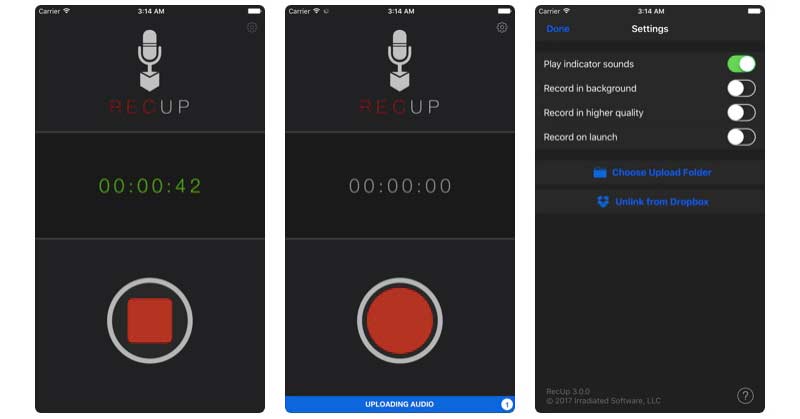
Top 3: Máy ghi âm iTalk
Bằng cách sử dụng iTalk Recorder, bạn có thể chia sẻ các tệp ghi âm giọng nói thông qua iTunes hoặc email trực tiếp. Hơn nữa, bạn có thể nhanh chóng tìm thấy tệp ghi âm nhất định thông qua công cụ tìm kiếm tích hợp của nó.
- Lưu lại giọng nói đã ghi với chất lượng âm thanh tốt, tốt hơn hoặc tốt nhất.
- Nhận chức năng khử tiếng ồn tự động.
- Giao diện sạch sẽ và trực quan.
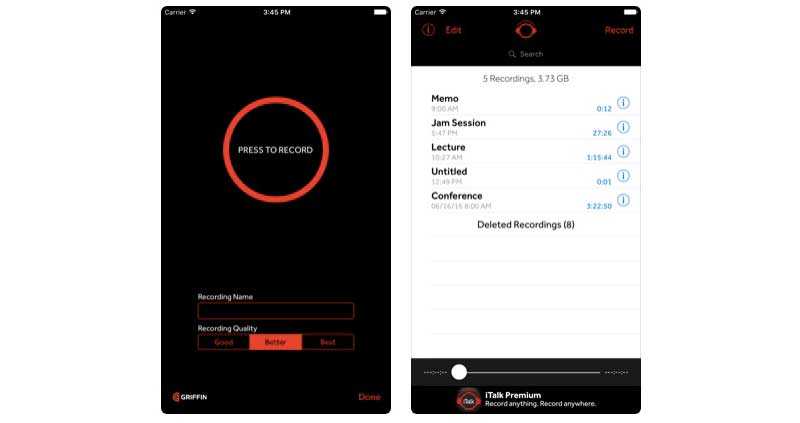
Top 4: KORG iELECTRIBE
Nếu bạn muốn nhận được phiên bản đầy đủ, trước tiên bạn cần phải trả $9.99. Sau đó, bạn có thể nhanh chóng tạo rãnh bằng cách chạm vào bộ tuần tự 16 bước với bất kỳ phần nào của clip âm thanh. Hơn nữa, bạn có thể nhận được nhiều công cụ âm thanh tiên tiến và khả năng trình tự.
- Sử dụng giọng nói hướng dẫn tích hợp để tạo nhạc.
- Nhiều lựa chọn hiệu ứng âm thanh và cài đặt trước.
- Xuất bản và chia sẻ tệp giọng nói đã ghi trong nền tảng âm thanh SoundCloud.

Top 5: Máy ghi âm & Trình chỉnh sửa âm thanh
Bạn có thể ghi âm giọng nói của mình trong ứng dụng máy ghi âm iPad bao lâu tùy thích. Chỉ cần đảm bảo có đủ dung lượng lưu trữ trên điện thoại của bạn. Nếu bạn mở khóa tính năng ghi âm phiên âm, bạn có thể sử dụng công nghệ chuyển giọng nói thành văn bản để chuyển giọng nói thành văn bản một cách dễ dàng.
- Ghi âm giọng nói trên iPad không giới hạn thời gian.
- Phiên âm các bản ghi âm giọng nói và thêm ghi chú sau khi mở khóa mua hàng trong ứng dụng.
- Tải các bản ghi âm giọng nói của iPad lên iCloud Drive, Dropbox, Google Drive và các nền tảng đám mây khác.
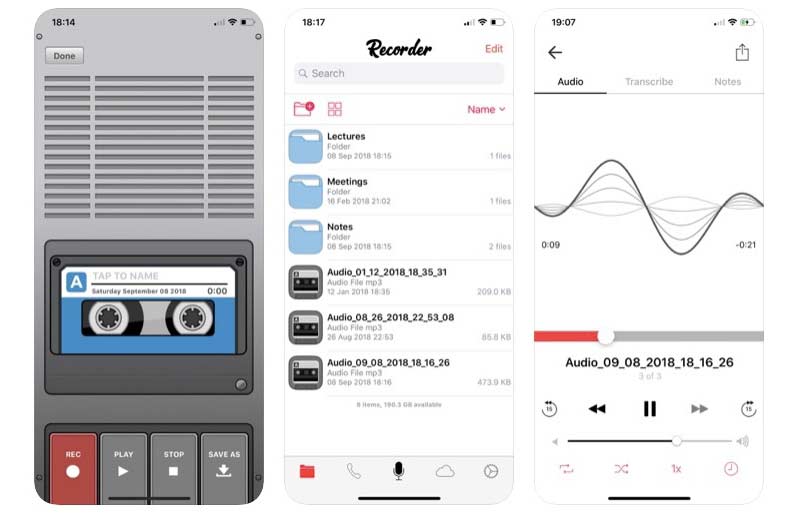
Top 6: Ghi chú cuộc họp bằng giọng nói Otter
Nó là một ứng dụng ghi chú bằng giọng nói để người dùng ghi chú cuộc họp trên iPhone và iPad. Bản ghi âm giọng nói của bạn có thể tìm kiếm và chia sẻ được. Như vậy, có thể dễ dàng chia sẻ các cuộc họp với đồng nghiệp.
- Ghi lại và ghi lại các ghi chú cuộc họp trong thời gian thực.
- Chỉnh sửa và đánh dấu ghi chú bằng nhiều bộ lọc.
- Điều chỉnh tốc độ phát lại tệp ghi âm giọng nói của bạn.
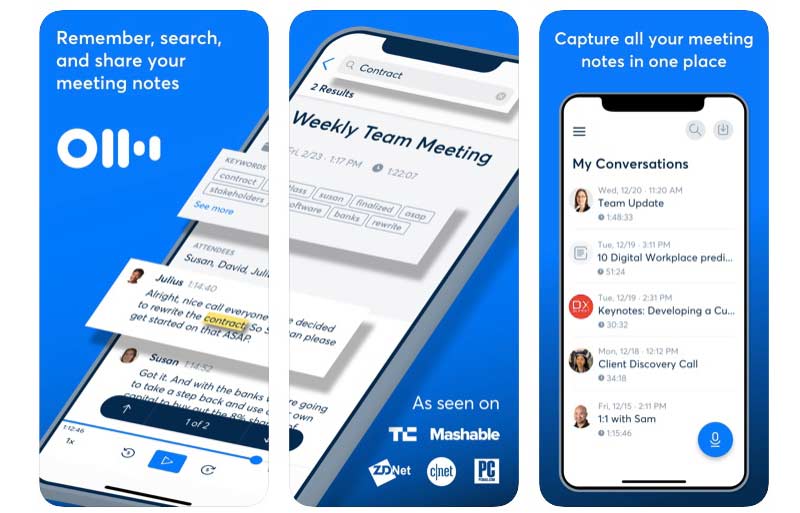
Top 7: Dictaphone
Ứng dụng ghi âm giọng nói cho phép người dùng đọc chính tả các ghi chú, ghi nhớ, cuộc họp và nhiều loại âm thanh khác. Ngoài ra, bạn có thể ghi đè phần được đọc chính tả cuối cùng của bản ghi âm giọng nói bằng cách sử dụng Dictaphone.
- Ghi âm giọng nói từ micrô bên trong hoặc bên ngoài lên đến 48000 Hz / 320kbps.
- Lưu tệp ghi âm của bạn ở định dạng MP3 hoặc WAV.
- Nối, cắt, ghi đè, cắt, chèn và kết hợp các bản ghi âm giọng nói trên iPad.
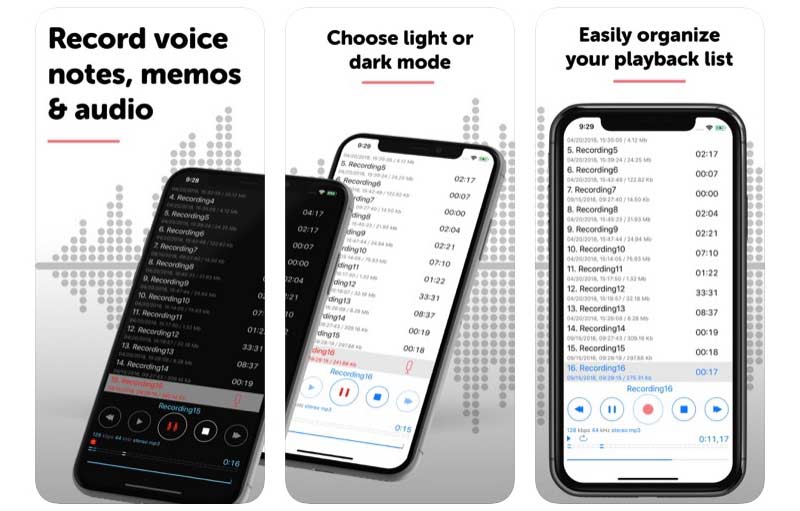
Phần 2: Máy ghi âm thay thế để ghi âm thanh iPhone và iPad
Đây là những máy ghi âm phổ biến để ghi lại giọng nói trên iPhone và iPad. Nếu bạn cũng muốn ghi video và âm thanh phát trực tuyến trên máy tính của mình, bạn có thể xem Vidmore Screen Recorder. Đây là một trình ghi màn hình thân thiện với người mới bắt đầu dành cho người dùng Windows và Mac. Bạn có thể sàng lọc bản ghi bằng giọng nói của mình và âm thanh hệ thống cùng một lúc. Màn hình hiển thị lớn hơn, không gian lưu trữ lớn hơn và khả năng tăng tốc phần cứng cũng tốt để sử dụng.
- Quay video màn hình với âm thanh từ âm thanh bên trong hoặc micrô bên ngoài.
- Sử dụng phím nóng để bắt đầu, tạm dừng, tiếp tục và dừng ghi.
- Lưu các tệp video hoặc ghi âm với các định dạng đầu ra tùy chỉnh và các tùy chọn chất lượng.
- Đặt tác vụ đã lên lịch để cá nhân hóa độ dài và thời lượng ghi.

Ghi chú: Nếu bạn muốn ghi lại âm thanh phát trực tuyến hoặc giọng nói của mình thông qua máy tính Windows hoặc Mac, Máy ghi âm trực tuyến miễn phí Vidmore cũng là một lựa chọn tốt. Bạn có thể ghi âm giọng nói từ hệ thống và micrô dưới dạng định dạng MP3 trực tuyến miễn phí.
Phần 3: Câu hỏi thường gặp về Máy ghi âm iPhone iPad
Bạn có thể ghi âm giọng nói ở khoảng cách xa?
Nếu bạn sử dụng iPad để ghi âm giọng nói, khoảng cách giữa loa và iPad phải gần. Nếu không, chất lượng ghi âm giọng nói sẽ không tốt. Nhưng nếu bạn cần ghi lại âm thanh với chất lượng tốt hơn thì sao? Trong thời gian này, bạn có thể mua máy ghi âm kỹ thuật số để có chất lượng âm thanh tốt hơn.
Làm thế nào để ghi lại giọng nói trên bài phát biểu trên iPad của bạn?
Mở Keynote và chọn +. Chọn Phương tiện truyền thông biểu tượng, sau đó chọn Ghi âm. Nhấn vào Cái mic cờ rô để bắt đầu ghi âm giọng nói của iPad. Khi muốn dừng ghi âm giọng nói trên iPad, bạn có thể nhấn lại vào biểu tượng đó. Sau đó, bạn có thể xem trước, chỉnh sửa và lưu tệp ghi âm.
Làm thế nào để biến ghi âm giọng nói làm nhạc chuông?
Đầu tiên, lưu bản ghi âm giọng nói của bạn ở định dạng .m4a hoặc .m4r. Sau đó kết nối iPhone hoặc iPad của bạn vào máy tính. Bạn có thể kéo và thả trực tiếp âm thanh từ iTunes Tones vào danh mục iPhone.
Đây là những ứng dụng ghi âm phổ biến cho iPhone và iPad. Bạn có thể sử dụng thiết bị iOS của mình như một máy ghi âm với chi phí thấp. Chỉ cần cài đặt giọng nói và máy ghi âm bạn thích. Sau đó, bạn có thể ghi lại âm thanh và lưu dưới dạng MP3, M4A và các định dạng khác một cách dễ dàng.


